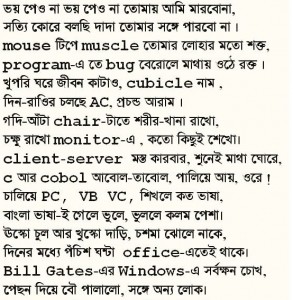আপনি যেকোন সিস্টেমের information গুলি দেখতে পারেন কমান্ড প্রমট ব্যবহার করে। এর দ্বারা আপনি সিস্টেমের processor, Bios, Available Physical Memory, OS Configuration, networking information, installed hot fixes and System up Time ইত্যাদি জানতে পারবেন।
যা করতে হবে :
১. প্রথমে Start button এ ক্লিক করুন -> তারপর Run option এ ক্লিক করুন -> টাইপ করুন cmd -> এবং Ok button এ চাপুন। ( Command Prompt ওপেন হবে )
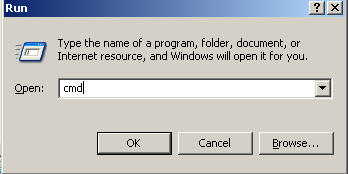
২. এবার command prompt এ টাইপ করুন systeminfo এবং এন্টার চাপুন। সকল ইনফরমেশন দেখতে পাবেন।

উৎস : কম্পিউটার ফ্রি টিপস
সম্পাদনা ও অনুবাদ : এলিন (এডমিন) ২০১০